
Мазмуну:
- 1 -кадам: материалдарды чогултуу
- 2 -кадам: Чек араны чогултуу
- 3 -кадам: Байланыш табактарын базага тиркеңиз
- 4 -кадам: Байланыш плиталарына алюминий фольганы бекитүү
- 5 -кадам: Көбүктү коюп, тактага зым салыңыз
- 6 -кадам: Контейнерди 3D басып чыгаруу
- 7 -кадам: Бардык компоненттерди зым менен кооздоп
- 8 -кадам: Arduino программасы
- 9 -кадам: Ойготкуч матты кантип колдонуу керек
- Автор John Day [email protected].
- Public 2024-01-30 10:40.
- Акыркы өзгөртүү 2025-01-23 14:51.
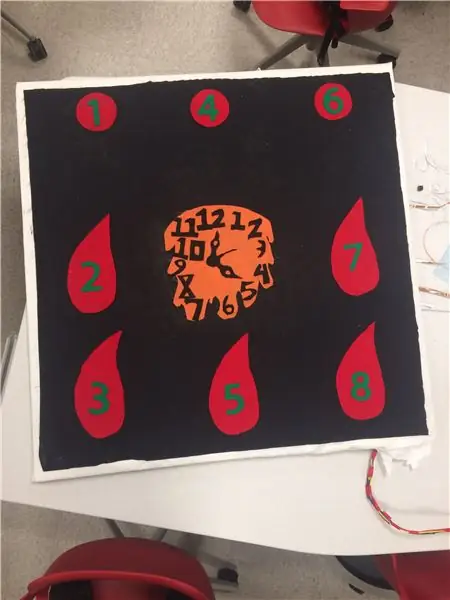
Бизде баарыбыз эртең менен төшөктөн туруудан кыйналабыз. Ойготкуч өчпөй жатат жана биз кечигүү басууну уланта беребиз … кеч болуп калды! Биз жолугушууну өткөрүп жибердик, же сабак башталды. Бул көйгөй менен күрөшүүгө жардам берүү үчүн, биз ойготкуч матты түздүк, ал сизди төшөктөн туруу үчүн психикалык жана физикалык активдүүлүктү айкалыштырат! Төшөгүңүздөн туруп, физикалык жана психикалык көнүгүүлөрдү жасасаңыз, сиз кайра төшөккө жатасыз жана ийгиликке жетесиз! Кийинки иш -чараңызга убагында келесиз!
1 -кадам: материалдарды чогултуу
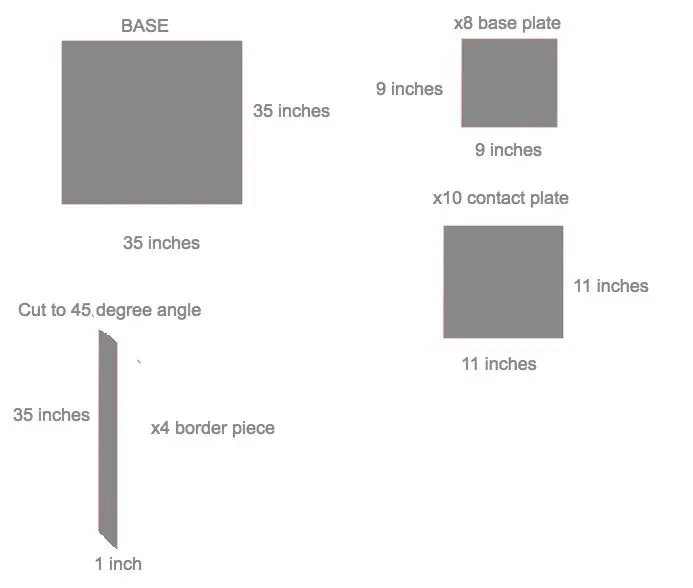
Долбоорду түзүү үчүн сизге төмөнкүлөр керек болот:
БАЗАНЫ ТҮЗҮҮ:
-1 35x35x1/4in фанера кесими
-8 9x9x1/4in даана фанера
-10 11x11x1/4in фанера даана
-4 35х1х1/2ин даана фанера
-1 банка спрей клейи
-1 бөтөлкө Gorilla Wood Glue
-1 алюминий фольга
-8 даана бош жалбырак кагаз
1/4x1/2x10ft көбүк изоляциялоочу лентанын 4 түрмөгү
-24 1/2 дубалдын тегиз бурамалары жана шайкеш шайбалары
-рубер
-Супер клей
-электр лента
ЭЛЕКТРОНИКА:
Жеткиликтүү:
-DS1307 реалдуу убакыт сааты
-9VDC кубат адаптери
-Зым катушкасын коюңуз
Жеткиликтүү:
-Негизги 16x2 мүнөздөгү ЖК
-Jumper Wires Awg 20 Pack
-Ардуино Мега 2560
-Momentary Button Panel Mount x3
-Coin Cell Battery 12mm
-10K каршылыгы 20 пакет
-piezo ызылдагыч
-ЛИДдер
-Arduino үчүн туташтыруучу шнур
2 -кадам: Чек араны чогултуу
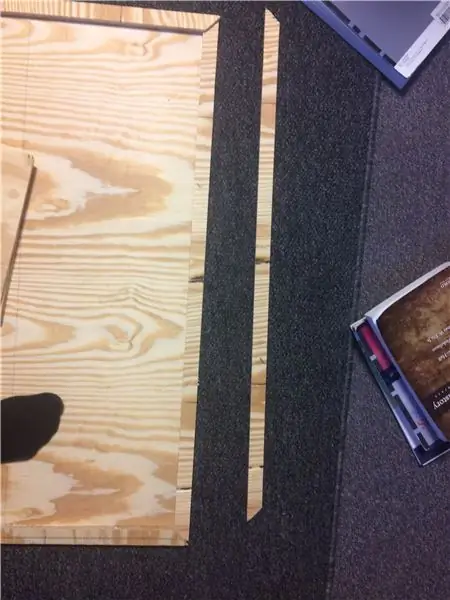
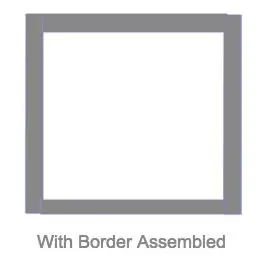
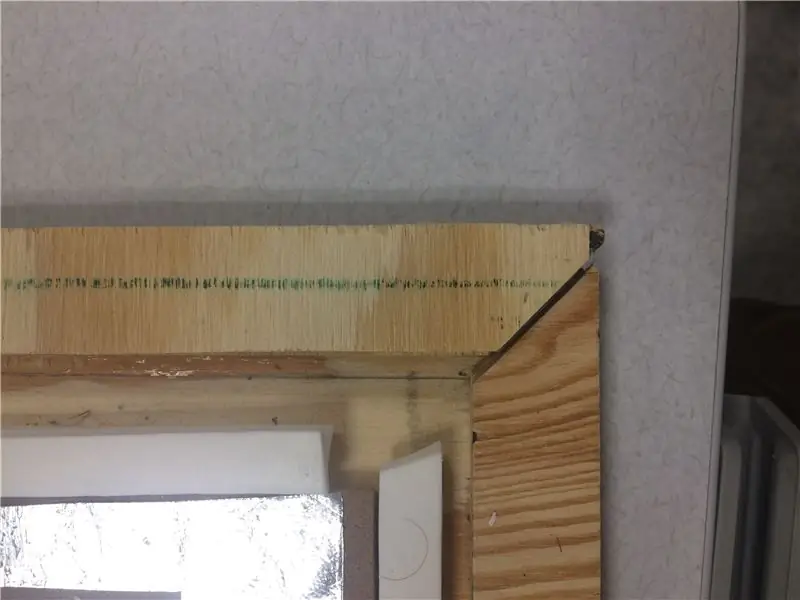

1. Фанердин 35x1x1/4in 4 даана бөлүгүн алып, аягында 45 градус бурчту кесиңиз.
2. Горилла жыгач клейин колдонуп, чекитти жаратуучу модада, аларды негизги табактын сырткы периметрине бекиңиз. Негизги тактанын ички өлчөмдөрү эми 33x33 дюймга чейин жетет
3. 3 жана 4 -сүрөттөр чек ара бурчтары кантип чогуу болорун көрсөтөт.
3 -кадам: Байланыш табактарын базага тиркеңиз
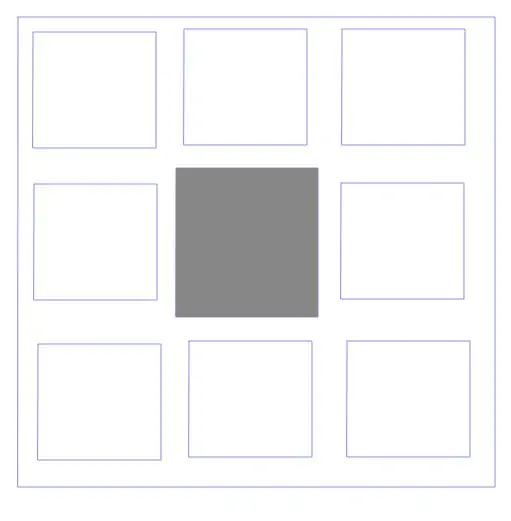

1. Байланыш плиталары - фанеранын 9x9x1/4in даана. Аларды жыгач желимин колдонуп, сүрөттө көрсөтүлгөндөй негизге бекитиш керек. Желимделгенден кийин бир түнгө коюңуз.
2. Ушул убакта фанердин эки 11x11x1/4in бөлүгүн желимдеп, бир 11x11x1/2in фанерасын түзүңүз. Бул борбордук плитка жана тактайдын ортосуна жабыштырылышы керек.
Жогоруда көрсөтүлгөн сүрөттө, кара боз плитка 11x11 борбордук плитка. Таза плиткалар 9х9 плиткалар.
Көрсөтүлгөн экинчи сүрөт, бир нече кадам алдыда болсо да, плиткалар ордуна жабыштырылганда кандай болору жөнүндө жалпы түшүнүк берет.
4 -кадам: Байланыш плиталарына алюминий фольганы бекитүү
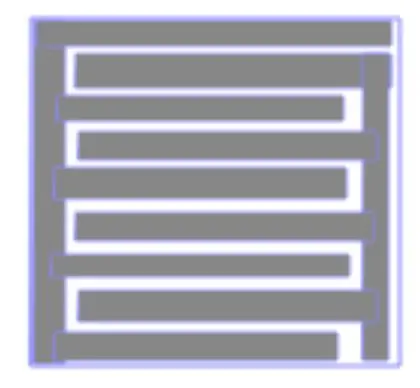
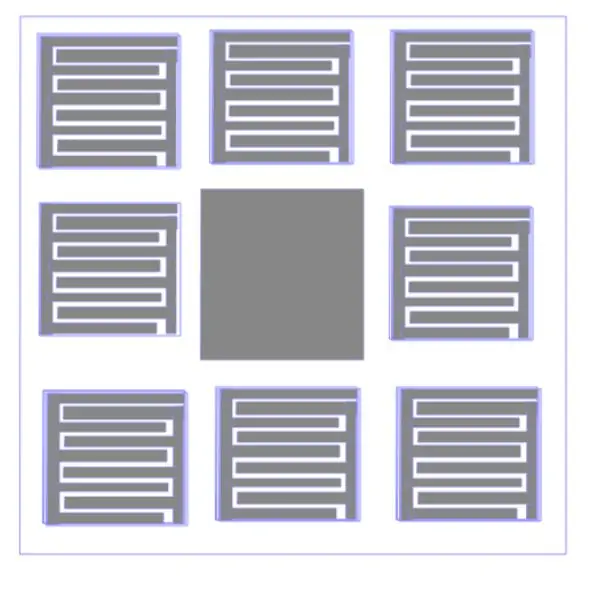
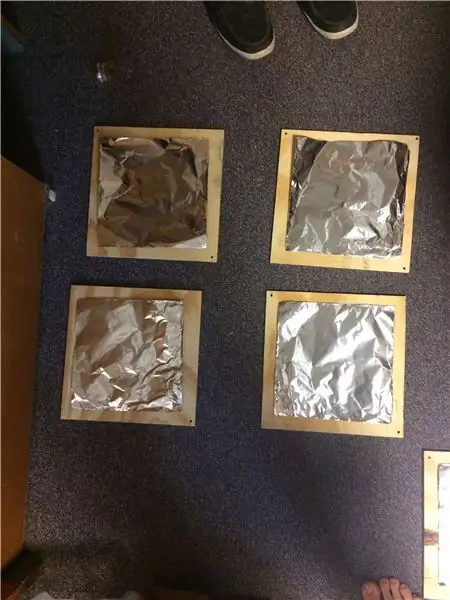
1. Алюминий фольганы колдонуп, сүрөттө көрсөтүлгөндөй формаларды кесип алыңыз. Андан кийин спрей клейинин жардамы менен бул кесилиштерди контакт плиталарына бекиңиз. Алюминий фольгасынын кесимдеринин "колдору" бири -бирине тийбей турганына ишенүү абдан маанилүү.
2. Алюминий фольганы колдонуп, калган 8 11x11x1/4 дюйм фанеранын ар бирин жабуучу барактарды кесип алыңыз. Бул плиталардын ар бир тарабына спрей клейи менен фольганы бекиткиле. Алюминий фольгасынын жылмакай болушу жана фольгага эч кандай спрей жабышпоосу өтө маанилүү. [Сүрөт 3] Сүрөт 4 плиткалардын алюминий фольгасы менен тегизделгенин көрсөтөт. Эгерде сиз фольганы жабыштырууда кыйынчылыктарга туш болсоңуз, бурчтарга электр лентасын колдонуп көрүңүз.
3. Бардык алюминий фольга тиешелүү квадраттарга бекитилгенден кийин, контакттык плиталарды 5 -сүрөттө көрсөтүлгөндөй негизге койгула. Алар эч нерсе менен тиркелген эмес, бирок тактайга бекем орнотулушу керек.
5 -кадам: Көбүктү коюп, тактага зым салыңыз

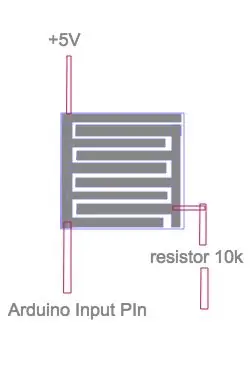
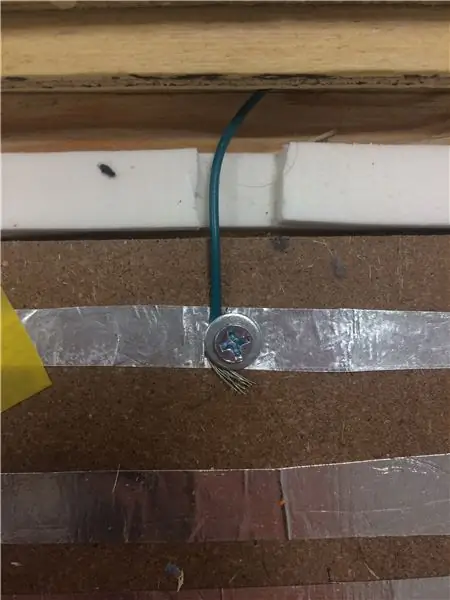
1. Басымды сезүүчү баскычты түзүү үчүн биз базалык плиталарды көбүк менен каптадык. Көбүктү узун кылып кесип, төрт бурчтуктарга сүйкөп коюңуз. 1 -сүрөттө көрсөтүлгөндөй (ак тилкелерди караңыз).
2. Илгич кабелин колдонуп, тактайга зым тарткыла. Байланыш плиталарында, Енин бир жагына (бураманы жана шайбаны колдонуп, 3 -сүрөттө көрсөтүлгөндөй) тиркеп коюңуз +5V ардуинодо бир зым жана ардуинодогу кирүүчү пинге баруучу бир зым. Экинчи жагынан, фольгага 10K каршылыгын тиркеп, анан arduino жерге түшүүчү жерге зым тиркеңиз. Сүрөт алда канча сүрөттөөчү. [Image 2]. 8 контакттык плитанын ар бирин кайталаңыз, бара жатканда зымдарды белгилеп коюңуз. Зымдар сиз үчүн иштеген уюшкан түрдө зеригип жайгаштырылган. Мен аны ачык боштуктар аркылуу өткөрүүнү жана электр лента менен тактайга бекитүүнү чечтим.
Кээде көбүктүн бир бөлүгүн кесип салуу керек, ошондо зым туура келет. Бул 3 -сүрөттө көрсөтүлгөн. Бүткөндө, ар бир кафель сүрөткө окшош болушу керек. 5 -сүрөт зымдар үчүн "порт" кандай болорун көрсөтөт
6 -кадам: Контейнерди 3D басып чыгаруу



1. Тиркелген 3D принтер файлын колдонуп, контейнер кутусун 3D басып чыгарыңыз.
2. Куту басылып чыккандан кийин, 3 баскычтын тешиги кутунун үстүңкү капкагы жана ЖК экраны кутунун алдыңкы бетинде тургандай кылып чогулткула. Кутучаны чогуу чогултуу үчүн superglue колдонуңуз, бирок капкагын жаппаңыз. ЖК экранды, баскычтарды жана кутунун маңдайындагы 8 LEDди тиркөө үчүн superglue колдонуңуз.
3. Контейнердин үстүндө колдонуучу ойготкучту коюуга түрткөн үч баскыч бар. Бул казыктар сиз тандаган казыктарга дал келиши үчүн коддо кайра дайындалышы керек.
3 -сүрөттө байкаңыз, контейнердин капталында эки тешик бар, бири маалымат кабелин жана киргизүү зымдарын иштетүүгө мүмкүндүк берет, экинчиси дубалдын электр менен камсыздалышына мүмкүнчүлүк берет.
7 -кадам: Бардык компоненттерди зым менен кооздоп
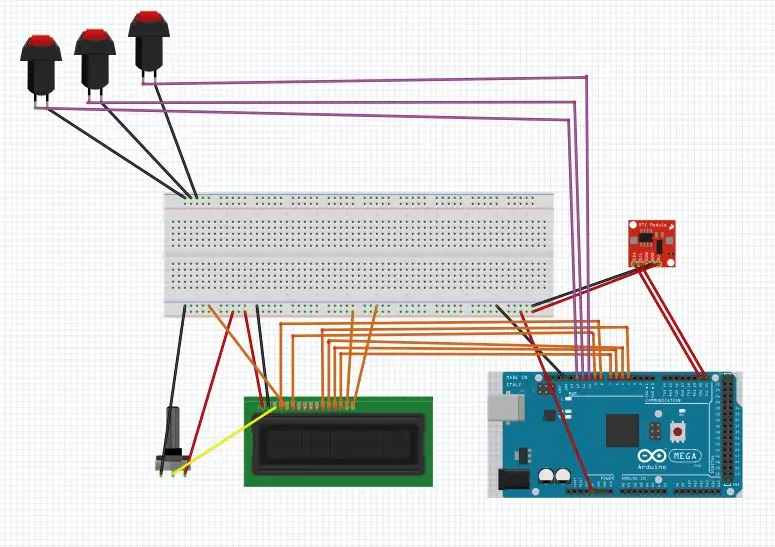
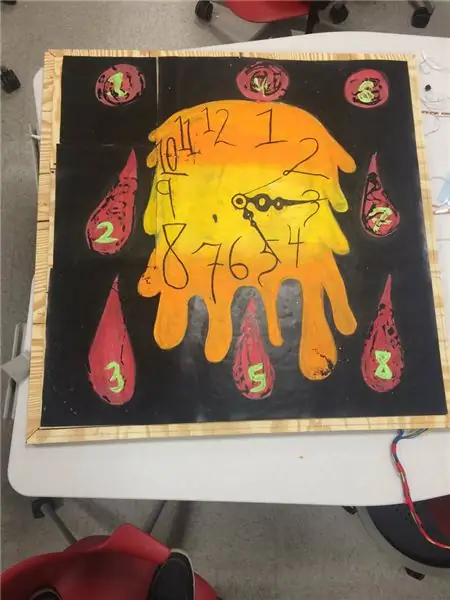
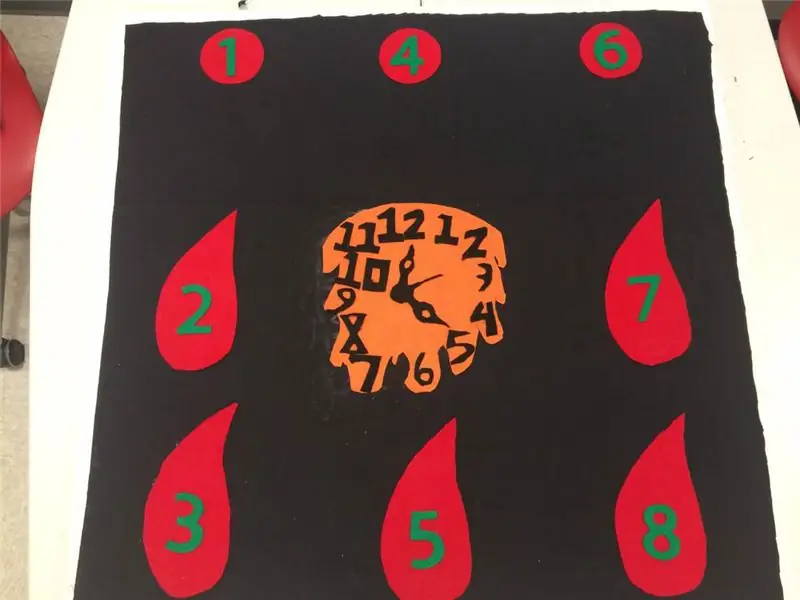
1. Бардык компоненттерди фризинг диаграммасына ылайык өткөрүңүз (файл да бар).
2. 8 киргизүү зымдары, жерге жана +5В каптал порт аркылуу кутуга келип, ошого жараша arduinoго туташтырылат. Бул киргизүү зымдары сиз каалаган ачык портко кире алат.
3. Светодиоддордун ар бири негизделиши керек жана алардын киргичтери каалаган каалаган ачык портко тиркелиши керек.
4. Колдонуучу ыңгайлуу болушу үчүн, плиткаларыбыздын үстүнө резина катмарын коюуну чечтик. Резинанын үстүндө биздин долбоордун одоно чиймеси болгон. Горилла клейи менен резинаны бекиткенден кийин, биз анын үстүнө кездеме коюп, кийизден болгон дизайнды кайра түздүк.
8 -кадам: Arduino программасы
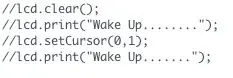
Бул файлдарды көрүү жана arduino программасы үчүн, arduino компиляторун жүктөп алышыңыз керек болот.
www.arduino.cc/en/Main/Software (Шилтемени ЖҮКТӨӨ)
1. Ардуинону камтылган arduino программасын колдонуу менен программалаңыз.
2. Камтылган китепканаларды Arduino компиляторуна импорттоо керек болушу мүмкүн. Киргизүү казыктарын сиз жараткан нерсеге дал келерин өзгөртүүнү унутпаңыз.
Кодекс мындай иштейт:
-реалдуу убакытта чипти компьютерди колдонуу менен коюу
-колдонуучу ойготкуч убактысына кирет, компьютер иш убактысын ойготуу убактысына салыштырат
-убакыт дал келгенде, сигнализация функциясы башталат
-Ойготкуч функциясы учурунда туш келди пайда болгон 1-8 саны килемдеги плиткага туура келет. Эгерде, мисалы, 4 тандалса, коңгуроо бир нече жолу чырылдайт жана 4 -светодиод күйөт. Колдонуучу 4 -плитканы баскандан кийин, кийинки плитка тандалып, процесс 4 сан басылганга чейин кайталанат.
-Ойготкуч функциясы аяктаганда, убакыт дагы бир жолу колдонуучунун башка ойготкучту коюусун күтүп көрсөтүлөт
9 -кадам: Ойготкуч матты кантип колдонуу керек
Куттуктайбыз, сиз Ойготкуч матты түзүп бүттүңүз. Мына муну кантип колдонуу керек!
1. Ойготкучтун маты иштетилгенин текшериңиз. Ал программалангандан кийин, аны компьютериңизге туташтыруунун кажети жок. 3D басып чыгарылган контейнердин капталында USB кабели үчүн да, дубалдын электр шнуру үчүн да порт бар. Практикалык колдонуу катары дубалдын электр шнурун колдонуу эң жакшы.
2. Ойготкучту коюу үчүн, 3D басылган контейнер тумбочкаңызга же төшөгүңүзгө жакын болушу керек. Контейнердин үстүндөгү "коюу" баскычын басуу менен ойготкучту коюуну баштаңыз. ЖК экраны азыр ойготкучту коюуну сунуштайт. Саатты көбөйтүү үчүн "көбөйтүү" баскычын колдонуңуз, андан кийин "саат/мүнөт" баскычын мүнөткө которуу жана керек болгондо мүнөтүн көбөйтүү. Эми кайра "коюу" баскычын басыңыз. ЖК экран ойготкуч коюлганын тастыктайт.
3. Уйку
4. Ойготкуч өчкөндө биринчи бул жерде 12 бип болот. Бул сизге төшөктөн турууга убакыт берүү үчүн. Бул учурда сиз килемдин борбордук плиткасында изилдөөңүз керек. Эми сигналдардын санын угуңуз, ошондой эле кайсы LED күйүп турганын караңыз. Эгерде сиз 4 сигналды угуп, 4 -LED күйсө, 4 -баскычка толук салмагыңызды коюңуз. Кийинки LED күйгөнгө чейин ушул абалда туруңуз. Дагы 3 жолу кайталаңыз жана сиз ойгонуу тизмегин аяктадыңыз.
Жол! Сиз сабакка убагында бардыңыз жана кадимкиден да ойгонуп кеттиңиз.
Сунушталууда:
Linux жүктөө дискин кантип түзүү керек (жана аны кантип колдонуу керек): 10 кадам

Linux жүктөө дискин кантип түзүү керек (жана аны кантип колдонуу керек): Бул Linuxту кантип баштоо керектиги жөнүндө жөнөкөй маалымат, тактап айтканда Ubuntu
Акылдуу ойготкуч саат: Raspberry Pi менен жасалган акылдуу ойготкуч саат: 10 кадам (сүрөттөр менен)

Smart Alarm Clock: Raspberry Pi менен жасалган акылдуу ойготкуч: Сиз качандыр бир убакта акылдуу саатты кааладыңыз беле? Андай болсо, бул сиз үчүн чечим! Мен Smart Alarm Clock жасадым, бул веб -сайтка ылайык ойготкуч убактысын өзгөртө турган саат. Ойготкуч өчкөндө, үн чыгат (зумбул) жана 2 жарык күйөт
Android Studio менен Android тиркемесин кантип түзүү керек: 8 кадам (сүрөттөр менен)

Android Studio менен Android тиркемесин кантип түзүү керек: Бул окуу куралы сизге Android Studio иштеп чыгуу чөйрөсүн колдонуп, Android колдонмосун кантип куруунун негиздерин үйрөтөт. Android түзмөктөрү барган сайын кеңири тарала баштаганда, жаңы колдонмолорго болгон суроо -талап көбөйөт. Android Studio колдонууга оңой (жана
ATtiny85 микроконтроллери менен MAX7219 жетектелген LED Matrix 8x8 менен кантип интерфейс түзүү керек: 7 кадам

ATxin85 микроконтроллери менен MAX7219 жетектелген LED Matrix 8x8ди кантип интерфейстөө керек: MAX7219 контроллери Maxim Integrated тарабынан чыгарылган, микро контроллерлерди 64 жеке LEDге, 7 сегменттүү сандык LED дисплейлерине интерфейске ала турган чакан, сериялык киргизүү/чыгаруу жалпы катоддук дисплей драйвери. 8 цифрага чейин, графикалык дисплей
Чоң ата жана чоң эненин календарын кантип түзүү керек & Scrapbook (скрепбукту кантип жасоону билбесеңиз да): 8 кадам (сүрөттөрү менен)

Чоң ата жана чоң эненин календарын кантип түзүү керек & Scrapbook (Скрепбукту кантип жасоону билбесеңиз дагы): Бул чоң энелер үчүн абдан үнөмдүү (жана абдан бааланган!) Майрамдык белек. Мен бул жылы ар бири 7 доллардан төмөн 5 календар жасадым. Материалдар: Сиздин балаңыздын, балдарыңыздын, жээндериңиздин, жээндериңиздин, иттериңиздин, мышыктарыңыздын же башка туугандарыңыздын 12 сонун сүрөтү
